Wypróbuj te szybkie rozwiązania, jeśli komputer zawiesza się przy ponownym uruchomieniu
- Wiele czynników może spowodować, że system Windows 7 utknie w procesie ponownego uruchamiania.
- Na przykład uszkodzone pliki systemowe mogą utrudniać proces uruchamiania w systemie Windows 7.
- Wykonanie naprawy przy uruchomieniu może naprawić błąd komputer utknął przy ponownym uruchomieniu.
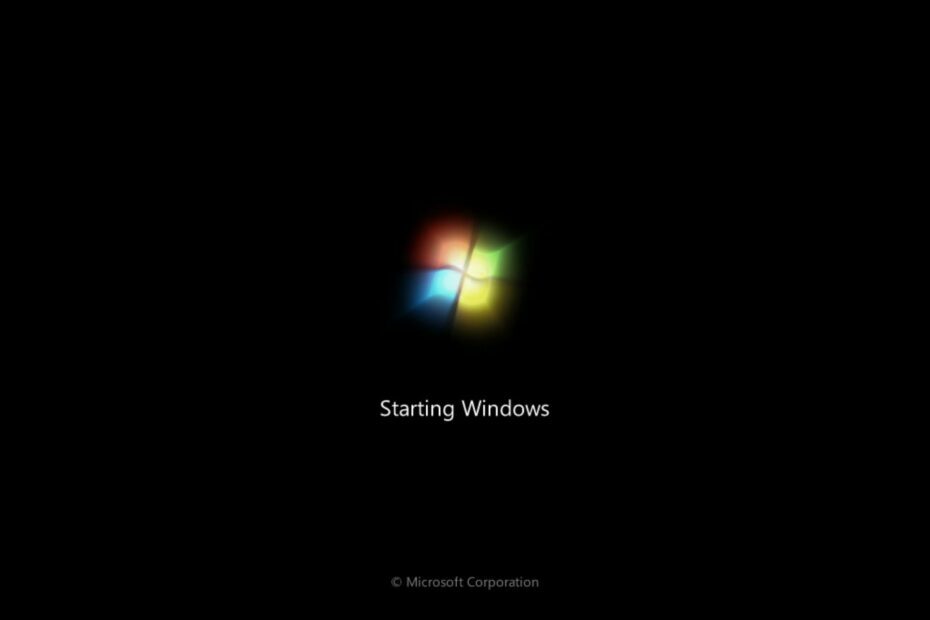
Wiele rzeczy może się wydarzyć podczas ponownego uruchamiania komputera, powodując liczne problemy. Na przykład użytkownicy mogą doświadczyć zablokowania komputera podczas ponownego uruchamiania w systemie Windows 7 lub często restartuje kiedy nie zostałem o to poproszony. Jednak problemy te mogą sprawić, że system będzie bezużyteczny, dlatego ich naprawienie jest niezwykle istotne.
Dlaczego mój komputer zawiesza się przy ponownym uruchomieniu?
Uszkodzone pliki systemowe na komputerze są częstymi przyczynami blokowania się systemu Windows 7 na logo systemu Windows. Inne czynniki, które mogą powodować blokowanie się komputera z systemem Windows 7 podczas ponownego uruchamiania, to:
- Problemy z usługami aktualizacji systemu Windows – Proces uruchamiania systemu Windows 7 może zostać przerwany z powodu problemów z plikiem Usługi Windows Update w komputerze. Jeśli aktualizacja zostanie przerwana lub nagle anulowana przed ponownym uruchomieniem komputera, będzie to miało wpływ na wydajność komputera.
- Wadliwa pamięć RAM lub sprzęt – Pamięć RAM jest jednym z podstawowych elementów komputera. Jego procesy mogą determinować sposób funkcjonowania systemu. Często jest to również powód, dla którego widzisz, Nie udało się uruchomić komputera VAIO w systemie Windows.
Wymienione powyżej przyczyny to kilka czynników, które mogą powodować blokowanie się komputerów z systemem Windows 7 podczas ponownego uruchamiania. Niemniej jednak omówimy, jak ogólnie można rozwiązać problem.
Co mogę zrobić, jeśli mój komputer zawiesza się podczas ponownego uruchamiania w systemie Windows 7?
Naprawę komputera, który utknął podczas ponownego uruchamiania, można wykonać, rozwiązując problemy z komputerem. Dlatego przed kontynuowaniem zalecamy przeprowadzenie następującej kontroli wstępnej:
Jak testujemy, recenzujemy i oceniamy?
Przez ostatnie 6 miesięcy pracowaliśmy nad stworzeniem nowego systemu oceny sposobu, w jaki tworzymy treści. Korzystając z niego, później przerobiliśmy większość naszych artykułów, aby zapewnić praktyczną wiedzę na temat stworzonych przez nas przewodników.
Aby uzyskać więcej szczegółów, możesz przeczytać jak testujemy, recenzujemy i oceniamy w WindowsReport.
- Podłącz komputer z systemem Windows 7 do stabilnego źródła zasilania.
- Odłącz wszystkie urządzenia zewnętrzne podłączone do komputera.
Jeśli komputer nadal zawiesza się po ponownym uruchomieniu, wypróbuj poniższe rozwiązania:
1. Uruchom system Windows 7 w trybie awaryjnym
- wciśnij moc przycisk i przytrzymaj go przez około 10 sekund, a następnie uruchom ponownie komputer.
- wciśnij F8 klawisz w sposób ciągły, aż do Zaawansowane uruchamianieOpcje pojawi się menu.
- Użyj klawiszy kierunkowych, aby wybrać żądany Opcja trybu awaryjnego, następnie naciśnij WCHODZIĆ.

Komputer z systemem Windows 7 uruchomi się ponownie w trybie awaryjnym. Ponowne uruchomienie systemu Windows w trybie awaryjnym naprawi działania systemu, uniemożliwiając jego ponowne uruchomienie.
Czytelnicy mogą sprawdzić inne sposoby uruchom ponownie system Windows w trybie awaryjnym jeśli nie mogą obejść powyższych kroków.
2. Wykonaj naprawę przy uruchomieniu
- Naciśnij przycisk zasilania i dotknij F8 klawisz wielokrotnie, aż zobaczysz symbol Zaawansowane opcje rozruchu strona.
- Wybierz Napraw swój komputer opcję i naciśnij WCHODZIĆ.
- Wybierz język i kliknij Następny przycisk.

- Wybierać Naprawa rozruchu pod Wybierz narzędzie odzyskiwania menu.

- Kliknij Skończyć przycisk.

Po zakończeniu procesu naprawy przy uruchomieniu uruchom ponownie komputer. Uruchomienie narzędzia do naprawy systemu podczas uruchamiania przeskanuje system Windows w poszukiwaniu błędów utrudniających jego uruchomienie i automatycznie je naprawi.
- Poprawka: urządzenia Bluetooth nie można wykryć w systemie Windows 7
- Brakuje plików DLL w systemie Windows 7? 8 sposobów, aby to naprawić
- System Windows 7 losowo się wyłącza: 7 sposobów, aby naprawić ten problem na dobre
3. Wykonaj przywracanie systemu
- wciśnij moc, aby włączyć komputer, a następnie dotknij przycisku F8 klawisz w sposób ciągły podczas uruchamiania systemu.
- Wybierz Napraw swój komputer opcję i naciśnij WCHODZIĆ, a następnie poczekaj na Odzyskiwanie systemu Pojawi się strona opcji.
- Wybierz język i kliknij Następny przycisk.

- Wybierać Przywracanie systemu pod Wybierz narzędzie odzyskiwania menu.

- Wybierz punkt przywracania, Kliknij Następny, i kliknij Skończyć przycisk.
Twój komputer uruchomi się ponownie i wykona kopię wsteczną do wybranego punktu przywracania. Przywrócenie spowoduje zaktualizowanie systemu i usunięcie wszelkich problemów, które mogły nagromadzić się na komputerze od tego czasu.
Jeśli masz problemy z brakiem odpowiedzi punktu przywracania, przeczytaj jak naprawić punkt przywracania, jeśli nie działa na Twoim komputerze.
4. Sprawdź i napraw błędy dysku twardego
- Powtórz kroki 1-3 z powyższego rozwiązania.
- Wybierz Napraw swój komputer opcję i naciśnij WCHODZIĆ.
- Wybierz język i kliknij Następny przycisk.
- Wybierać Wiersz polecenia.

- Wpisz następujące polecenie i naciśnij WCHODZIĆ aby przeskanować dysk twardy w poszukiwaniu błędów:
chkdsk /f
- Wpisz następujące polecenie i naciśnij Wchodzić aby przeskanować i spróbować naprawić uszkodzone sektory:
chkdsk /r
- Zrestartuj swój komputer.
Poniższe polecenia przeskanują i naprawią wszelkie błędy na dysku twardym.
5. Wymień dysk twardy
Jeśli powyższe rozwiązania nie zadziałają, ostatnim rozwiązaniem, które zalecamy, jest wymiana wewnętrznego dysku twardego.
Wymiana wewnętrznego dysku twardego usunie uszkodzone pliki głęboko zakorzenione w komputerze.
Czytelnicy mogą zapoznać się z naszym artykułem na temat komputery zawieszają się przy ponownym uruchomieniu aby dowiedzieć się więcej na temat odmian tego problemu. Można też przeczytać o naprawianie pętli ponownego uruchamiania systemu Windows 11 kwestie.
Jeśli masz dalsze pytania i sugestie, napisz je w komentarzach poniżej.

